
отчеты / ЛР1 БСТ2001 Курило Анна
.docxМинистерство цифрового развития и массовых коммуникаций
Российской Федерации
Ордена Трудового Красного Знамени федеральное государственное
бюджетное образовательное учреждение
высшего образования
«Московский технический университет связи и информатики»
(МТУСИ)
Кафедра СИТиС
Лабораторная работа №1
по дисциплине «Инструментальные средства информационных систем»
на тему: «Построение простейшей компьютерной сети с использованием Cisco Packet Tracer»
Выполнила: студентка группы БСТ2001 Курило Анна
Вариант 10
Проверила:
Москва 2023
1. Цель работы
Изучить процесс построения сетевой топологии и настройки оборудования с использованием сетевого симулятора Cisco Packet Tracer.
2. Ход лабораторной работы
2.1 Задание на лабораторную работу
1. Ознакомиться с основными понятиями построения простейшей компьютерной сети и работы с сетевым симулятором Cisco Packet Tracer.
2. Запустить Cisco Packet Tracer.
3. Просмотреть все вкладки.
4. Построить простейшую компьютерную сеть.
Таблица 1 – Данные для варианта №1
№ варианта |
IP- адрес PC0 |
IP- адрес PC1 |
Маска подсети |
11 |
192.168.8.15.1 |
192.168.8.15.9 |
255.255.255.0 |
2.2 Выполнение заданий
Для построения простейшей сети выбираем иконку End Device и находим там PC. Добавляем персональные компьютеры PC0 и PC1 в рабочую область. Переходим во вкладку Connections и выбираем перекрестный тип кабеля, соединяем компьютеры между собой.

Рисунок 1 – топология построенной сети
Перейдем к настройке компьютеров. Нажмем левой кнопкой мыши на компьютер PС0 и перейдем во вкладку Deskstop, а там выберем вкладку в IP Configuration. Теперь введем IP-адрес 192.168.15.1 и маску класса С - 255.255.255.0. Аналогичные действия производятся для второго компьютера. Присваиваем ему адрес 192.168.15.9.


Рисунок 2 – IP-адрес и маска подсети
Проверим сетевую связность между компьютерами. Для этого в Command Prompt у PC0 введем команду:
C:\>ping 192.168.15.9
Результат выполнения данной команды приведен на рисунке 3. На рисунке видно, что для проверки связности сети PC0 отправил PC1 четыре пакета, и все они были получены приемной стороной. Аналогично можно произвести ту же самую проверку со стороны компьютера PC1.
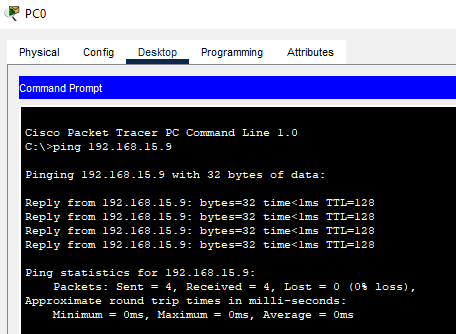
Рисунок 3 – Проверка связности простейшей сети
Для визуализации процесса прохождения пакета воспользуемся функцией Add Simple PDU. Пусть PC0 отправляет пакет на PC1.
Далее переходим во вкладку Simulation Mode, перетаскиваем синий ползунок влево и можем детально просмотреть передвижение пакета.

Рисунок 4 –Вкладка Simulation Mode
Переходим во вкладку Play Controls и нажимаем на кнопку Capture then forward. Пакет начинает передвигаться от PC0 к PC1
Можно посмотреть содержимое пакета (рисунок 5). Для этого надо на него нажать левой кнопкой мыши. Здесь показаны все уровни модели OSI, но на рисунке представлены три нижних уровня.
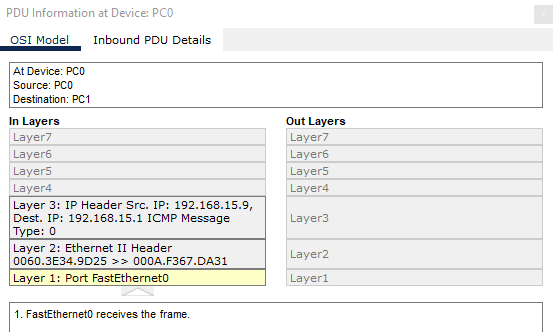
Рисунок 5 – содержимое отправленного пакета

Рисунок 6 – Содержимое пакета во вкладке Inbound PDU Details
3. Вывод
В ходе лабораторной работы мы изучили процесс построения сетевой топологии и настройки оборудования с использованием сетевого симулятора Cisco Packet Tracer.
Контрольные вопросы
Что такое IP-адрес, какие функции он выполняет?
Ответ: IP-адрес – это уникальный адрес, идентифицирующий устройство в интернете или локальной сети. Он обеспечивает доступность для связи.
Из каких частей состоит IP-адрес?
Ответ: Номер сети и номер узла.
Какие типы IP-адресов вы знаете?
Ответ: Статический и динамический, а также IP адреса разделяют на классы A, B, C, D, E (их отличает маска).
Что такое маска подсети?
Ответ: Битовая маска, по которой можно разделить номер подсети и номер узла.
Какие функции необходимо выполнить, чтобы компьютеры могли взаимодействовать между собой?
Ответ: Необходимо связать компьютеры друг с другом.
Какие функции выполняет команда ping?
Ответ: Команда ping отправляет пакет на указанный адрес. С помощью нее можно понять, связаны ли узлы и узнать скорость их соединения.
Какая команда предоставляет доступ к привилегированному режиму в оборудовании Cisco?
Ответ: enable.
Какая команда, выводящая основную сетевую информацию ПК, сервера (IP-адрес, маску подсети, шлюз по умолчанию)?
Ответ: ipconfig.
Какой режим предоставляет доступ к полному перечню команд по настройке устройства?
Ответ: Привилегированный.
Какой режим предоставляет доступ к ограниченному перечню команд, которые не влияют на настройки устройства?
Ответ: Пользовательский.
Список использованных источников
ГОСТ 7.32-2017 СИБИД. Отчет о научно-исследовательской работе. Структура и правила оформления (с Поправками).
[Правовой информационный ресурс]. – 2017. –
URL: http://www.consultant.ru/document/cons_doc_LAW_292293/
(дата обращения 11.02.2023).
